iPhoneの「App Store」を起動すると、右上にアイコンがあり、タップすると「ウィッシュリスト」という項目が表示されます。初期状態では何も入っていないので、どんな機能なのかわからないといった人も多いでしょう。これは、気になるアプリを「とりあえずストック」しておける場所です。ブックマークのようなものと考えるとわかりやすいと思います。
アプリの中には、気になるけれど、もう少し評判を見てから購入したい、セールのときい購入したい──といったものもあります。それらをウィッシュリストに入れておけば、いざ購入しようと思ったときに、あらためて検索する必要がありません。右上のメニューから即座に呼び出せるのです。
ウィッシュリストへの登録方法は、購入したいアプリを表示したら、右上にある共有ボタンをタップ。現れた画面で[ウィッシュリストに追加]を選びましょう。「ウィッシュリスト」を開くと、登録されているはずです。なお、無料のアプリはウィッシュリストに登録できません。
| 1:アプリを開く |
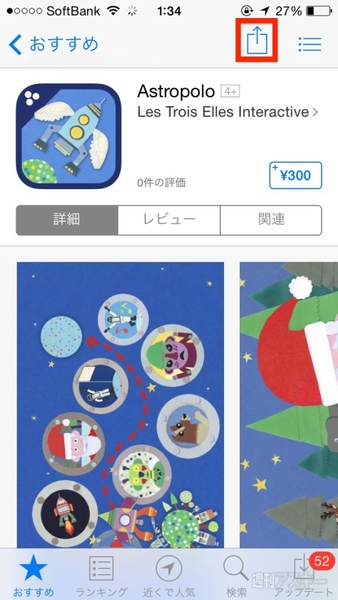 |
|---|
| 「App Store」を起動して、気になるアプリを開きます。右上の共有ボタンをタップしましょう |
| 2:リストに追加 |
 |
| 現れた画面で[ウィッシュリストに追加]ボタンをタップします。有料のアプリのみ表示されます |
| 3:リストを確認 |
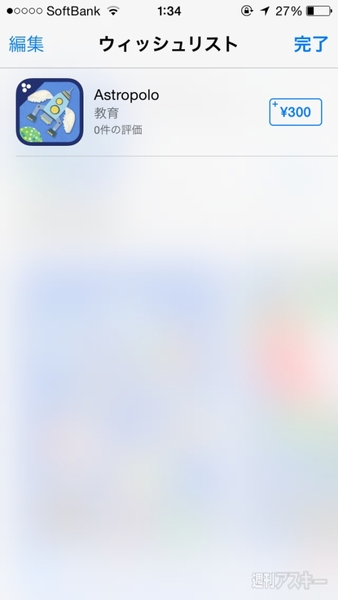 |
|---|
| 「ウィッシュリスト」を開くと、先ほど追加したアプリが登録されています。ここからすぐに購入できます |
| 4:リストの呼び出し |
 |
| 「ウィッシュリスト」は、「App Store」のあらゆる画面から呼び出せます。右上のアイコンをタップしましょう |
また、ここで紹介している「ウィッシュリスト」以外にも、iPhoneに関するさまざまな活用のTipsを集めた「iPhone 活用の手引き iPhone 5s/5c対応 iOS 7版」が発売中です。メールや電話の知られざる便利機能から、カメラの撮影術、iPhoneの安全対策、トラブルの解決法までを288ページに凝縮。ポケットサイズなので、いつでもどこへでもiPhoneといっしょに持ち運べます。これからiPhoneを使う人も、もっと使いこなしたいという人も、是非お買い求めください。
週刊アスキーの最新情報を購読しよう
本記事はアフィリエイトプログラムによる収益を得ている場合があります





